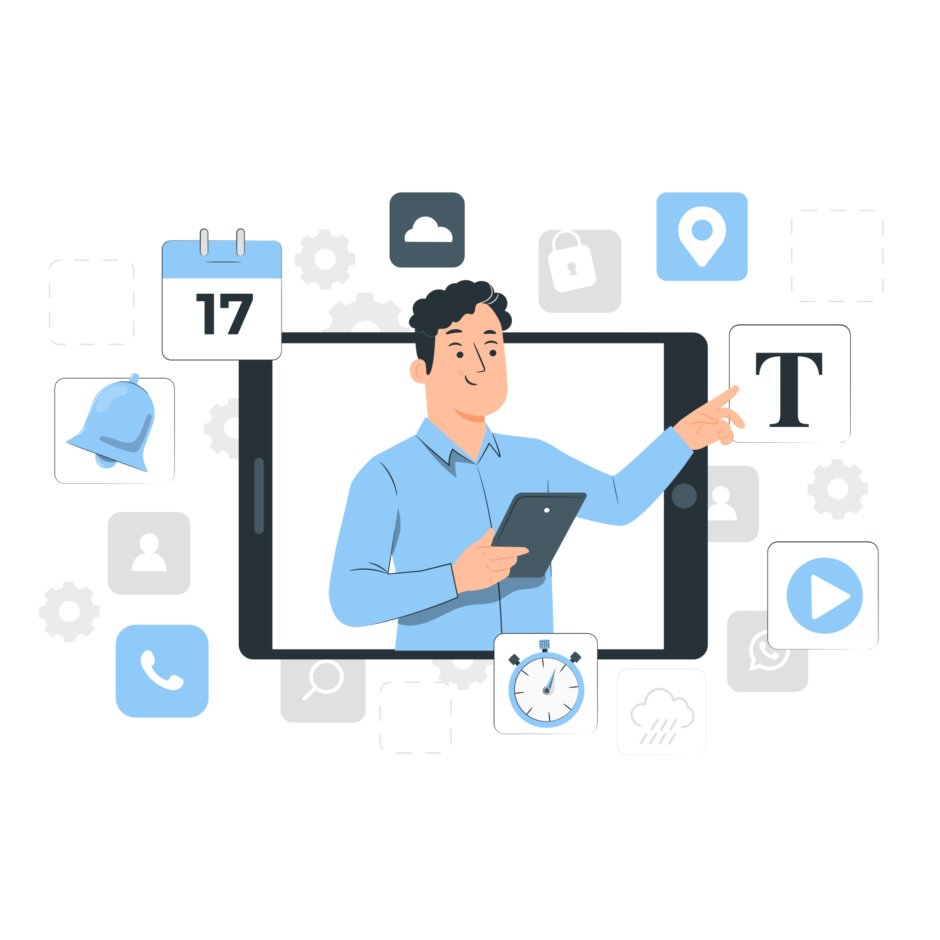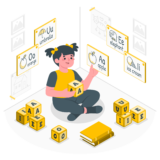・どのWordPressプラグインを導入したらよいかわからない
・WordPressプラグインの導入ステップを教えてほしい
このように悩んでいませんか?
本記事ではWordPressブログで使えるおすすめのプラグインを6つ紹介し、併せて導入のステップや注意点もまとめていきます。

こちらで紹介するWordPressプラグインは、月収1万円を達成するまでに導入してきたおすすめのプラグインです。
この記事では
- 最低限導入したいおすすめWordPressプラグイン6選
- あると便利なWordPressプラグイン3選
- WordPressプラグインのおすすめ導入ステップ
- 導入するときの注意点
以上について解説していきます。
3分くらいで読めてブログ運営に必要なプラグインが網羅できるので、最後まで読んでみてください!
ちなみに、ブログの開設が完了していない方は、こちらの記事から読むことをおすすめします!
 WordPressブログを開設する方法を完全解説
WordPressブログを開設する方法を完全解説
目次
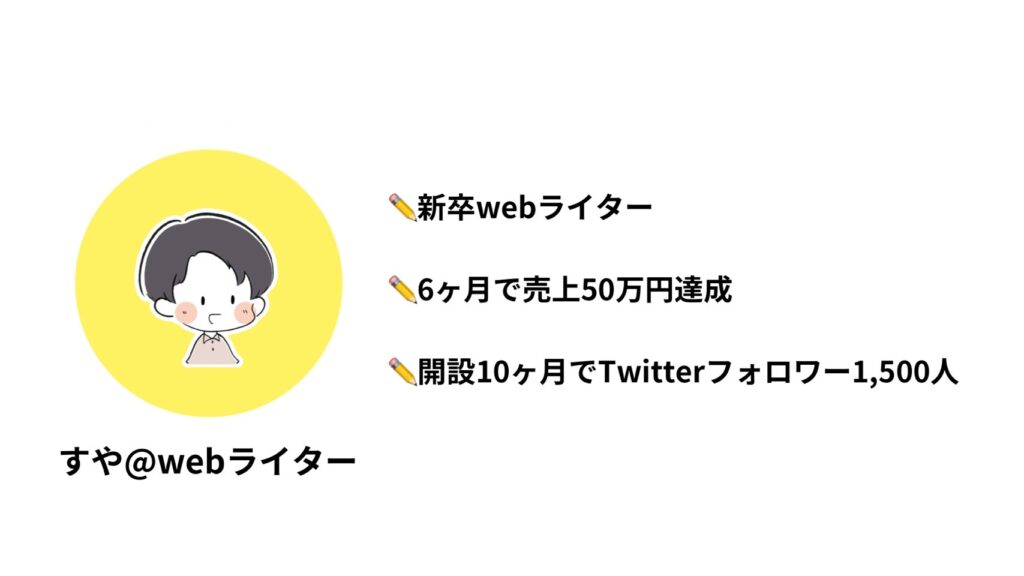
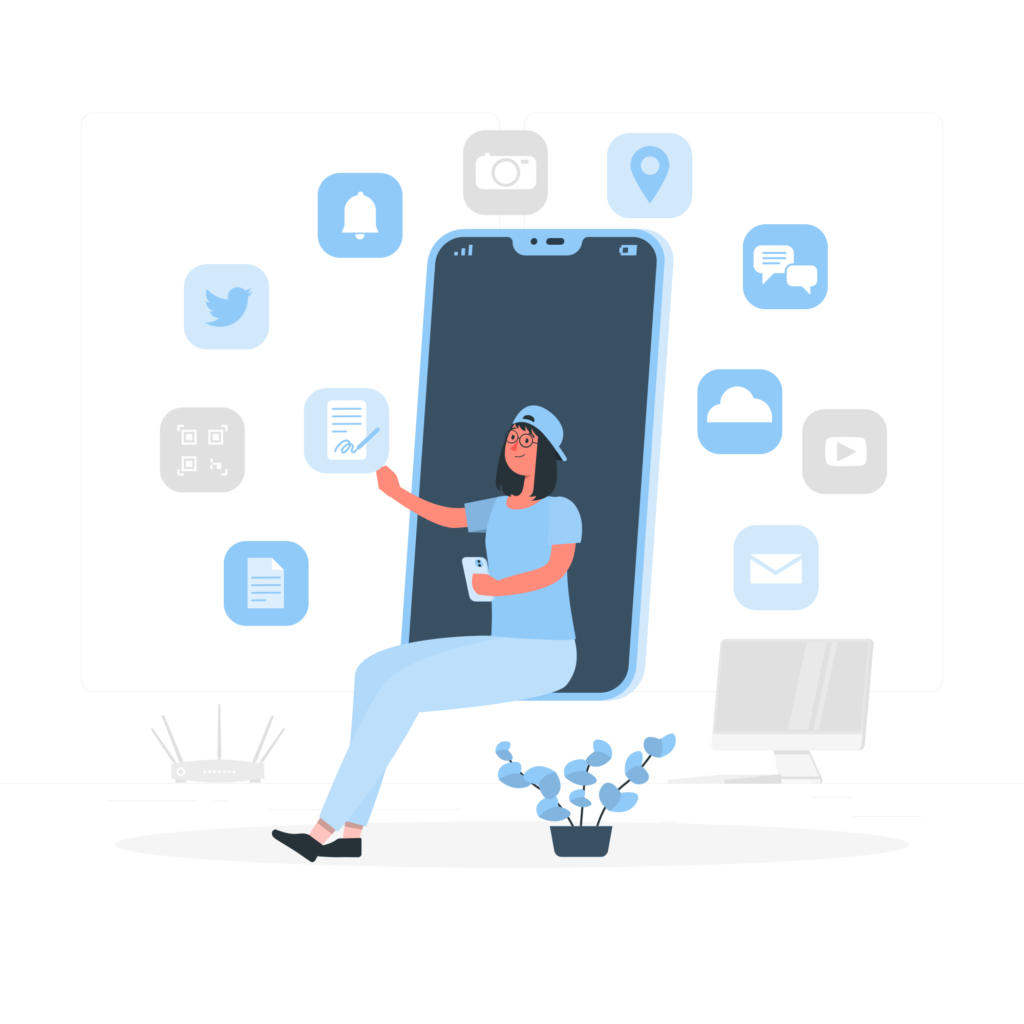
WordPressプラグインとは、WordPressに機能を追加できるものです。スマートフォンでいうアプリのような役割を果たします。
例えば、ユーザーからの問い合わせに対応できる「お問い合わせフォーム」や、サイバー攻撃や迷惑メールを排除する「セキュリティ対策のプラグイン」が挙げられるでしょう。

プラグインを導入することで、より便利にWordPressを利用できるということです!

・どんなプラグインを導入すればよいかわからない
・WordPressプラグインのおすすめを知りたい
このように悩んでいませんか?
この章では
- 最低限導入したいおすすめWordPressプラグイン6選
以上について解説していきます。
- Akismet Anti-Spam (アンチスパム)
- All in One SEO
- BackWPup
- SiteGuard WP Plugin
- WebSub (FKA. PubSubHubbub)
- XML Sitemaps

Akismet Anti-Spamは、スパム対策のプラグインです。トラックバックスパム(ブログの機能を悪用した妨害行為)やスパムコメントを自動削除する機能があります。

これらのスパムを解消する手間が省けるため、記事執筆に集中できるようになりますよ。
例えば人気になってきたブログでスパムコメントが集まってきてしまった場合、手作業で削除するのが大変ですよね。しかしAkismet Anti-Spamを利用することで多忙な時間を省いてくれます。
スパムコメント対策へかける時間を記事執筆に充てられるため、初心者のうちにAkismet Anti-Spamを導入すべきなのです。
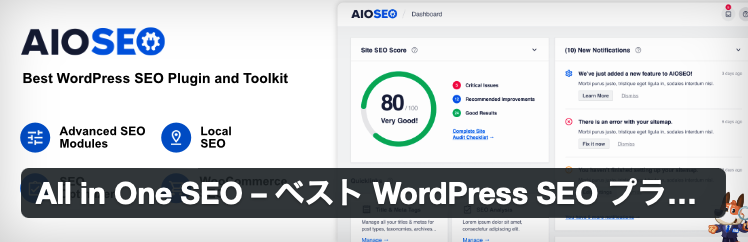
All in One SEOは、SEO対策のためのプラグインです。
- SEOとは?
- SEO(Search Engine Optimization)の略で、検索エンジン最適化のことです。Googleの検索エンジンで上位表示されるように、サイトの構成を調整することを指します。
このプラグインを導入すると、ディスクリプション・キーワードなどの設定ができたり、執筆した記事がどのくらい評価されるのか、スコアを表示してくれたりします。
WordPressブログ初心者は、自分の記事がどれくらい評価されているかわからないですよね。All in One SEOを導入すれば、初心者でもかんたんにSEO対策できるのです。
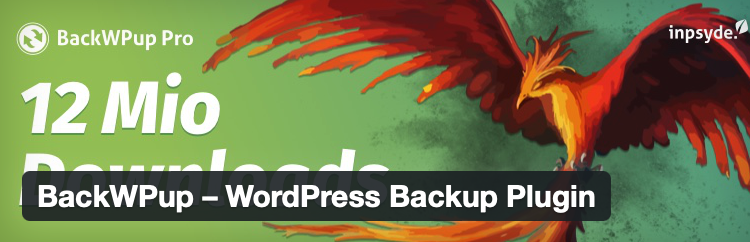
BackWPupは、ホームページやブログデータを自動でバックアップできるプラグインです。何もせずに定期的にバックアップを取ってくれるため、万が一データが消失した場合でも復元できます。
BackWPupは、プラグイン含む画像データや記事、カテゴリ管理画面の設定情報などをバックアップ可能です。

一生懸命書いた記事がなくなってしまったら絶望しますよね。収益化もできていたらなおさらです。
PCトラブルでデータが消えたり、うっかり消してしまったりすると、バックアップをとっていなければ復元できません。しかし、BackWPupを導入することで定期的にバックアップをとってくれるのです。
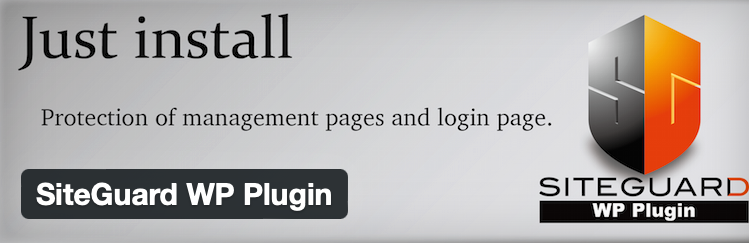
SiteGuard WP Pluginは、主に管理ページやログインページを保護するセキュリティプラグインです。SiteGuard WP Pluginを導入することで、管理ページやログインページへの不正アクセスを防止できます。
管理ページやログインページを保護するプラグインがないと、サイト内の改ざんで被害を受ける可能性があります。そのため、SiteGuard WP Pluginを導入する必要があるのです。
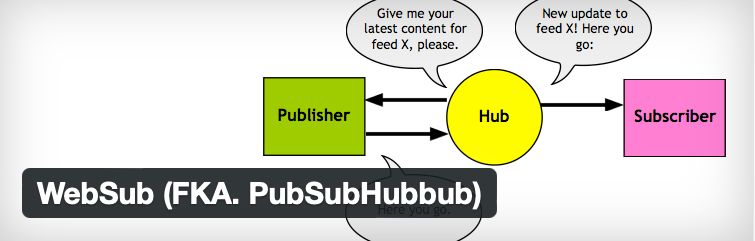
WebSubは、WordPressに設定するだけで検索エンジンにインデックスされやすくなるプラグインです。
- インデックスとは?
- インデックスとは、検索エンジンのデータに自分のwebページが載ることを指します。クローラーと呼ばれるweb上のロボットが自分のサイトを認識したとき、インデックスされたというのです。
インデックスが早くなると、コピーされたときに第三者のページがオリジナルと認識されることを防げます。

自分のコンテンツを守るためにも必要ということですね!
特に仮想通貨ジャンルなど、情報の鮮度が重要視されるジャンルで執筆している方は、WebSubの導入をおすすめします。
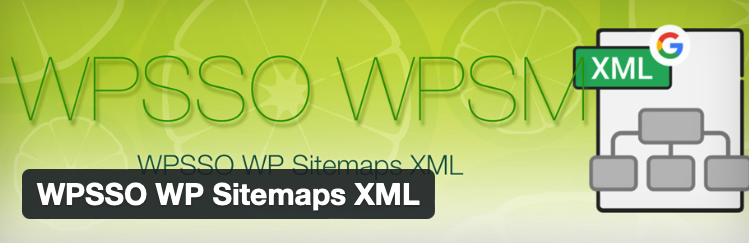
XML Sitemapsは、SEO対策のためのプラグインです。このプラグインを設定することで、サイトマップファイルを自動生成してくれます。
- サイトマップとは?
- サイト全体の構成を一覧表示しているページのことを指します。読者や検索エンジンに自分のサイトの概要を知ってもらうために、サイトマップを作成する必要があるのです。
サイトマップがない状態は、はじめてのディズニーランドを地図なしで回ることと似ています。読者や検索エンジンが迷子にならないためにも、サイトマップの導入が必要なのです。

・最低限のプラグインでは心配
・はじめに設定するときに完璧にしたい
このように悩んでいませんか?
この章では
- あると便利なWordPressプラグインおすすめ3選
以上について解説していきます。
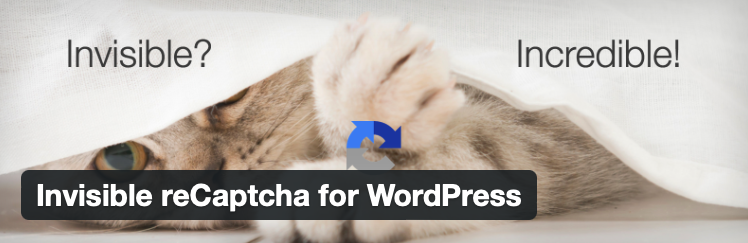
Invisible reCaptchaは、自動ボットによる悪意のあるリクエストを防ぐプラグインです。ログインフォーム、ユーザー登録フォーム、コメント欄などをスパムから守ってくれます。
ログインフォームやユーザー登録フォームにセキュリティを置いておくと、サイトに侵入される前にスパムを抑制できます。そのため、Invisible reCaptchaを登録すべきなのです。

Invisible reCaptchaはGoogleが提供しているプラグインです!安心して導入できそうですね。
対策できていないサイトにスパムが多数届いてしまった場合、骨の折れる作業が必要になります。しかしInvisible reCaptchaを設定するだけで対策できるため、スパム対策ができていない場合はすべきでしょう。
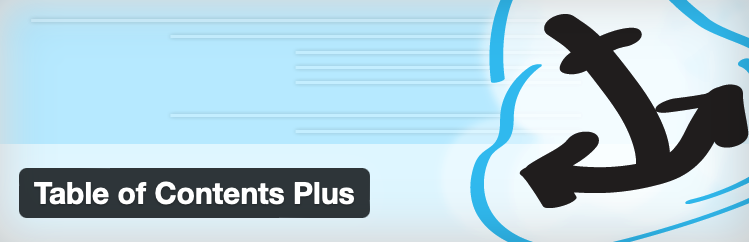
Table of Contents Plusは、目次を追加するプラグインです。ページ上部であなたが見た目次も、このプラグインが作っています。
Table of Contents Plusを導入していると、目次は自動生成されます。さらにデフォルトで最初の見出し箇所の上に表示される設定のため、書き手は細かな設定は必要ありません。
いますぐに必要というわけではありませんが、「ブログの執筆に慣れてきてより読者に寄り添った記事を書きたい」と感じたときに導入することをおすすめします。

Contact Form 7は、問い合わせフォームを作成するプラグインです。一般的にサイト訪問者がコンタクトを取る手段として利用されています。

ブログで集客を目的としている方や、ブログから案件を受注したいwebライターの方は導入すべきプラグインといえますね!
WordPressには問い合わせフォームがありません。そのため、ブログからの集客を目指すならば、Contact Form 7の導入が必要なのです。
今回はAkismet Anti-Spamを使ってインストールと有効化を説明します。プラグイン導入までのステップはどのプラグインをインストールする場合も基本的には変わりません。
プラグインによっては初期設定が必要な場合がありますが、個別の設定方法について今回は割愛します。
Akismet Anti-Spamプラグインは、WordPressの管理画面からインストールできます。まずはWordPress管理画面へ入りましょう。
WordPress管理画面の左メニューから「プラグイン→新規追加」をクリックします。
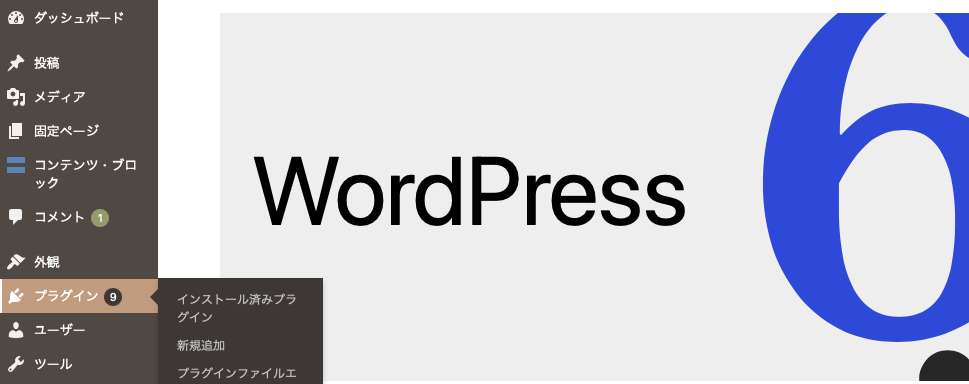
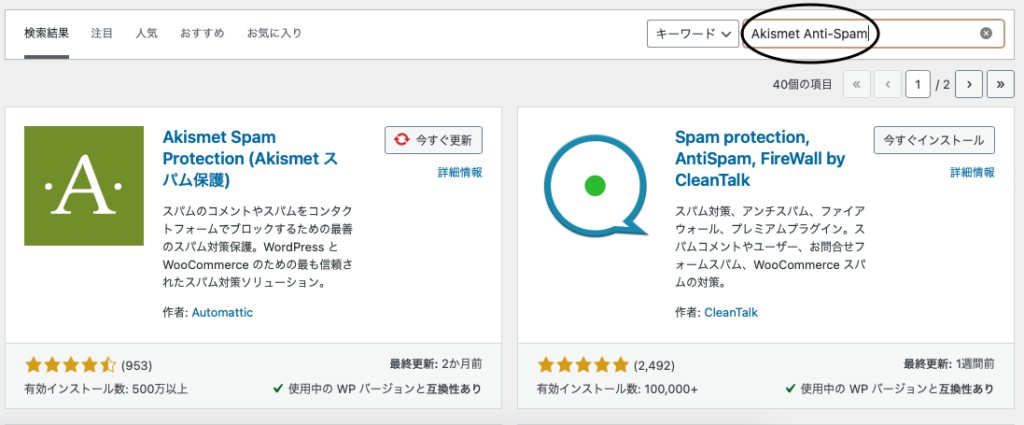
右上のテキストボックスに「Akismet Anti-Spam」を入力して検索します。スペルミスや表記ミス(大文字・小文字)があると検索にかからない可能性があるため、注意が必要です。
万が一WordPressの検索画面から調べても表示されない場合は、Google検索をかけるなどして実際のスペルを確かめてみましょう。
表示されたプラグイン名を確認してから「今すぐインストール」ボタンをクリックしましょう。間違えて違うプラグインをインストールしないように注意が必要です。
今回紹介しているプラグインは無料でインストールできます。課金が必要な場合は似たようなプラグインを導入している可能性があるため、確認してみましょう。
最後に「有効化」を選択して設定完了です。プラグインによっては初期設定が必要な場合があります。説明を読みながら設定してみましょう。
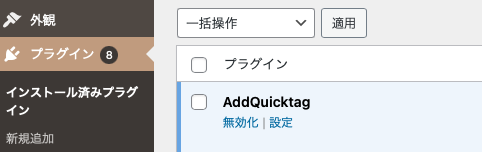
インストールしたプラグインが正しく動作しているかチェックするには「プラグイン→インストール済みプラグイン」で確認できます。「無効化」の表示が出ていれば正しく動いていますよ。
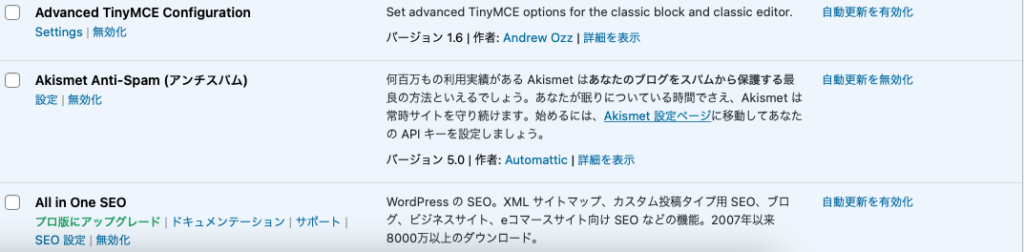
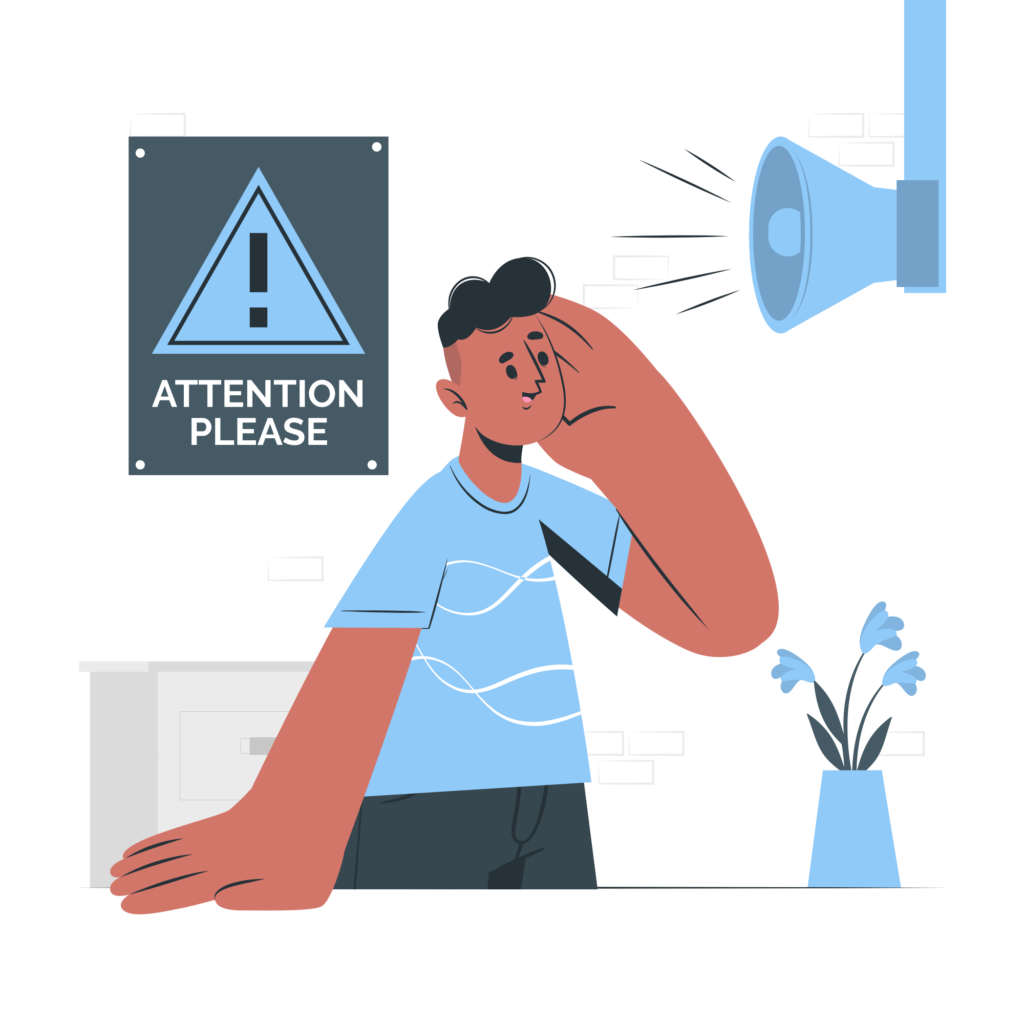

・WordPressプラグインをインストールするのが不安
・やっちゃいけないことがあったら教えてほしい
このように悩んでいませんか?
この章では
- WordPressプラグインをインストールするときの3つの注意点
以上について解説していきます。
プラグインをインストールするときは、プラグインの入れ過ぎには注意しましょう。なぜならプラグインを入れすぎるとブログが重くなり、表示スピードが落ちるからです。
表示速度が遅くなることで訪問者へ不快感を与えたり、何となく「重いな」感じられたりするブログになります。その結果、集客やアクセスにも悪影響を与えてしまうのです。

見たいサイトが重いと反射的に離脱してしまうこともありますよね。
スマホを使用していてアプリを入れすぎると「なんか重いな」と感じたことがある方もいらっしゃるのではないでしょうか。同様のことがWordPressでも起こるのです。
スマホは自分だけの被害で食い止まりますが、ブログは閲覧する人全員が同じ被害を受けてしまいます。読者のためにもプラグインの入れすぎは避けましょう。
プラグインは、英語表記のものが多い傾向にあります。なぜならプラグインの開発者や製作者は外国人が多いからです。
有志で日本語翻訳されているプラグインもありますが、中には英語しか対応していないものもあります。

日本語対応の有無は導入しているテーマによっても変わるようです。
そのため「〇〇は対応している〇〇はしていない」というように断言はできません。
とはいえ、今回紹介しているプラグインは最低限導入しておきたいものです。英語表記だからと諦めず、とりあえずインストールしておくことをおすすめします。
WordPressのプラグインは、インストールした段階で容量を使ってしまいます。そのため必要ないと感じたら無効化ではなく削除しましょう。
無効化しているプラグインが多い状況は、遊んでいないアプリが放置されているスマホと変わりません。サイトが重くなり読者に不快感を与えてしまうため、注意が必要です。
今回はWordPressプラグインのおすすめを6つ紹介しました。最低限導入すべきプラグインは以下の通りです。
- Akismet Anti-Spam (アンチスパム)
- All in One SEO
- BackWPup
- SiteGuard WP Plugin
- WebSub (FKA. PubSubHubbub)
- XML Sitemaps
WordPressプラグインとは、WordPressに機能を追加できるものです。スマートフォンでいうアプリのような役割を果たします。
プラグインはアプリと同様で、たくさんインストールしてしまうとサイトが重くなってしまいます。読者の離脱にもつながってしまうため、注意が必要です。

今回紹介したプラグインを導入して、安全にブログを運営してみてください!
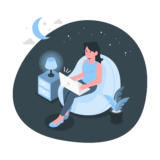 WordPressおすすめ有料テーマ5つ比較【100記事以上の経験をもとに紹介】
WordPressおすすめ有料テーマ5つ比較【100記事以上の経験をもとに紹介】
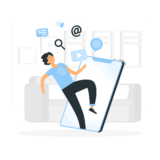 WordPressブログにおすすめのASP5選!登録して収益を伸ばそう
WordPressブログにおすすめのASP5選!登録して収益を伸ばそう すやwebライティングスクール
すやwebライティングスクール